Cách ngăn iTunes tự động mở
Nếu bạn không thích iTunes mở mỗi khi bạn kết nối thiết bị với máy tính của mình, bạn có thể muốn tìm hiểu cách ngăn iTunes tự động mở(stop iTunes from opening automatically) trên máy của mình. Có nhiều trường hợp trình quản lý nhạc yêu thích của bạn có thể hiển thị.
Kết nối thiết bị iOS với máy tính của bạn, có ứng dụng trong danh sách khởi động của bạn và truy cập một trong các định dạng tệp phương tiện tương thích của ứng dụng là một số kích hoạt để khởi chạy iTunes trên PC hoặc Mac chạy Windows của bạn .

May mắn thay, tất cả các trình kích hoạt này có thể bị vô hiệu hóa để iTunes không tự động mở trên máy tính của bạn.
Ngừng tự động mở iTunes khi thiết bị được kết nối(Stop iTunes From Opening Automatically When a Device Is Connected)
Nếu bạn sử dụng các thiết bị iOS như iPhone hoặc iPad với iTunes trên máy tính, ứng dụng sẽ tự động khởi chạy bất cứ khi nào các thiết bị này được cắm vào máy của bạn. Nó giúp đồng bộ hóa nội dung của thiết bị với máy tính của bạn(sync the contents of your device with your computer) .
Bạn có thể tắt tính năng đồng bộ hóa và điều đó sẽ ngăn iTunes tự động mở trên máy tính Windows của bạn .
- Mở ứng dụng iTunes trên máy tính của bạn.
- Nếu bạn đang sử dụng Windows, hãy nhấp vào menu Chỉnh sửa ở trên cùng và chọn (Edit)Tùy chọn(Preferences) để mở menu cài đặt. Nếu bạn đang sử dụng máy Mac(Mac) , hãy nhấp vào menu iTunes ở trên cùng và chọn (iTunes)Tùy chọn(Preferences) .

- Trên màn hình sau, hãy nhấp vào tab có nội dung Thiết bị(Devices) ở trên cùng. Nó sẽ cho phép bạn quản lý cài đặt thiết bị của mình cho iTunes.
- Màn hình sau có một tùy chọn cho biết Ngăn iPod, iPhone và iPad tự động đồng bộ hóa( Prevent iPods, iPhones, and iPads from syncing automatically) . Bạn cần kích hoạt tùy chọn này và nhấp vào OK để lưu các thay đổi.
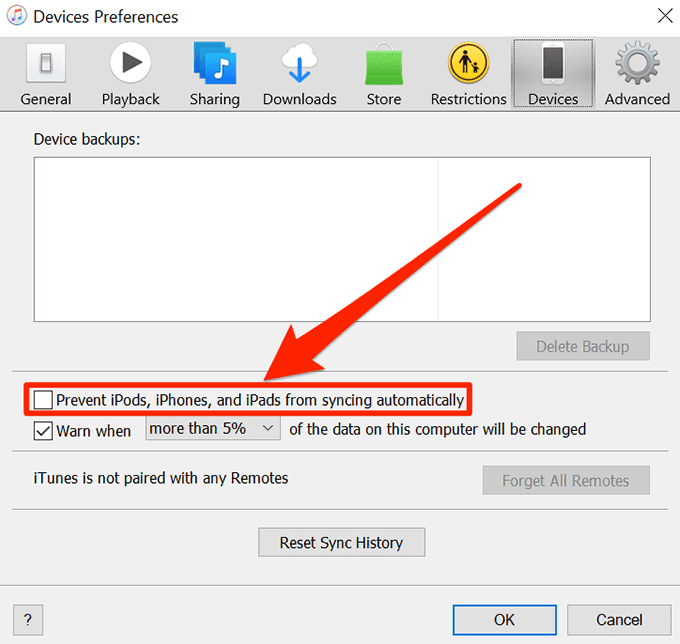
Kể từ bây giờ, iTunes sẽ không tự động khởi chạy trên máy tính của bạn vì bạn đã tắt tính năng tự động đồng bộ hóa cho các thiết bị của mình. Tuy nhiên, bạn vẫn có thể đồng bộ hóa các thiết bị của mình theo cách thủ công.
Ngừng tự động mở iTunes trên Windows(Stop iTunes From Opening Automatically On Windows)
Khi bạn cài đặt iTunes trên máy tính Windows , nó sẽ cài đặt một tiện ích nhỏ ngoài ứng dụng chính. Tiện ích này luôn chạy ở chế độ nền và khi tìm thấy một thời điểm mà nó cho rằng ứng dụng sẽ mở, nó sẽ khởi chạy iTunes trên PC của bạn.
Bạn có thể tắt tiện ích chạy trong nền và theo cách đó iTunes sẽ không biết khi nào khởi chạy. Và kết quả là, nó sẽ không khởi chạy.
- Nhấp chuột phải(Right-click) vào thanh tác vụ của máy tính và chọn tùy chọn Trình quản lý tác vụ(Task Manager) .

- Khi nó mở ra, hãy tìm và nhấp vào tab Startup để xem các tiện ích khởi động của bạn.
- Tìm tiện ích có tên iTunes Helper trong danh sách, nhấp chuột phải vào tiện ích đó và chọn Tắt(Disable) .

Nó sẽ vẫn bị vô hiệu hóa miễn là bạn mở Task Manager theo cách thủ công và kích hoạt lại nó.
Sử dụng noTunes để ngăn iTunes tự động mở trên máy Mac(Use noTunes To Stop iTunes From Opening Automatically On Mac)
Có một cách dễ dàng hơn cho những ai muốn ngăn iTunes tự động mở trên máy Mac(Mac) . Có một ứng dụng có sẵn để giúp bạn tắt tính năng tự động khởi chạy của iTunes trên máy Apple của bạn .
Nó được gọi là noTunes và là một ứng dụng mã nguồn mở và miễn phí cho phép bạn bật và tắt tính năng tự động khởi chạy của iTunes chỉ với một tùy chọn. Nó nằm trong thanh menu và không yêu cầu cấu hình.
- Tải xuống ứng dụng noTunes và lưu vào máy Mac của bạn.
- Giải nén kho lưu trữ và khởi chạy tệp ứng dụng.
- Ứng dụng sẽ đi thẳng vào thanh menu của bạn. Nhấp(Click) vào nó và nó sẽ được kích hoạt.
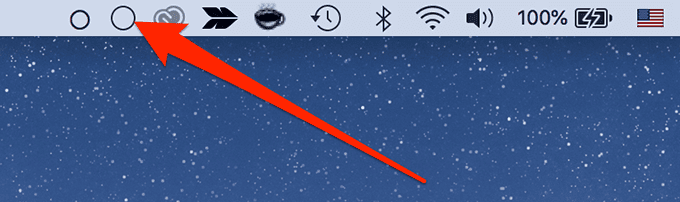
- Bây giờ nó sẽ ngăn iTunes tự động khởi chạy trên máy Mac(Mac) của bạn . Để tắt tính năng này, hãy nhấp lại vào biểu tượng ứng dụng.

- Bạn nên đảm bảo rằng ứng dụng sẽ khởi chạy bất cứ khi nào máy Mac(Mac) của bạn khởi động. Để thực hiện, hãy nhấp chuột phải vào biểu tượng ứng dụng trên thanh menu và chọn Khởi chạy khi khởi động(Launch on startup) .

Ngăn iTunes tự động khởi chạy cho các tệp nhạc của bạn(Prevent iTunes From Automatically Launching For Your Music Files)
Vì iTunes cũng là một trình quản lý phương tiện ngoài chức năng là trình quản lý sao lưu cho các thiết bị iOS, nó thường được đặt làm trình phát đa phương tiện mặc định cho các tệp nhạc khác nhau. Khi bất kỳ tệp nào trong số này được mở, iTunes sẽ tự động khởi chạy.
Bạn có thể vô hiệu hóa hành vi này bằng cách xóa iTunes khỏi danh sách ứng dụng phương tiện mặc định trên máy tính của mình.
Đối với người dùng Windows:
- Nhấp chuột phải(Right-click) vào bất kỳ tệp nào kích hoạt iTunes khởi chạy, chọn Mở bằng(Open with) và chọn Chọn ứng dụng khác(Choose another app) .

- Chọn(Select) bất kỳ ứng dụng nào ngoài iTunes từ danh sách ứng dụng trên màn hình của bạn, đánh dấu tùy chọn có nội dung Luôn sử dụng ứng dụng này để mở tệp .ext(Always use this app to open .ext files) và nhấp vào OK .

Đối với người dùng Mac:
- Nhấp chuột phải(Right-click) vào loại tệp mở iTunes và chọn tùy chọn Nhận thông tin(Get Info ) .

- Chọn một ứng dụng mới từ menu thả xuống Mở bằng(Open with) và nhấp vào Thay đổi tất cả(Change All) .

Ứng dụng mới được chọn của bạn bây giờ sẽ khởi chạy bất cứ khi nào bạn nhấp vào tệp của mình và theo cách này, bạn đã ngăn iTunes tự động khởi chạy.
Tắt tính năng tự động khởi chạy iTunes khi khởi động máy Mac của bạn(Disable The iTunes Auto-Launch On The Startup Of Your Mac)
Nếu iTunes nằm trong danh sách ứng dụng khởi động trên máy Mac(Mac) của bạn , nó sẽ tự động khởi chạy mỗi khi máy Mac(Mac) khởi động. Bạn có thể xóa ứng dụng khỏi danh sách(remove the app from the list) và nó sẽ ngăn ứng dụng tự động mở.
- Nhấp(Click) vào biểu tượng Apple ở góc trên bên trái và chọn Tùy chọn hệ thống(System Preferences) .
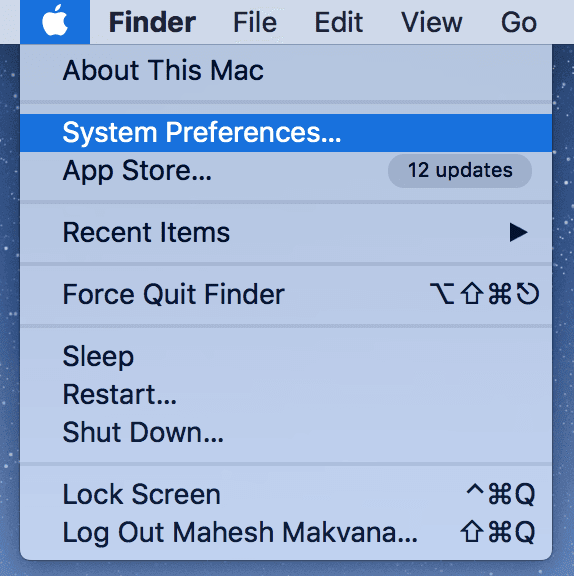
- Nhấp vào Người dùng & Nhóm(Users & Groups) trên màn hình sau.

- Chọn tài khoản người dùng của bạn từ thanh bên trái, sau đó nhấp vào Mục đăng nhập(Login Items) ở ngăn bên tay phải.

- Bạn sẽ tìm thấy một ứng dụng có tên iTunesHelper trong danh sách các mục đăng nhập của mình. Chọn nó trong danh sách và nhấp vào dấu - (trừ) ở dưới cùng.
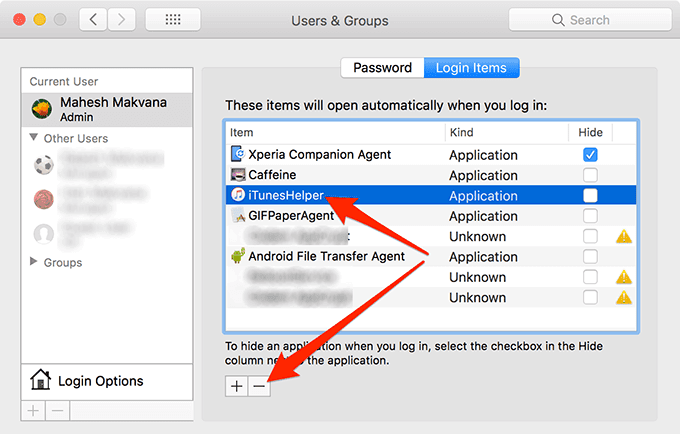
Ứng dụng sẽ được xóa khỏi danh sách.
Tắt Bluetooth để ngăn loa khởi chạy iTunes(Turn Off Bluetooth To Prevent Speakers From Launching iTunes)
Mặc dù Bluetooth không liên quan trực tiếp đến iTunes, nhưng đôi khi nó sẽ kích hoạt ứng dụng khi một thiết bị hỗ trợ Bluetooth cụ thể được kết nối với máy của bạn(Bluetooth-enabled device is connected to your machine) .
Giữ dịch vụ bị vô hiệu hóa trong khi bạn không sử dụng nó sẽ đảm bảo rằng iTunes không tự động mở trên máy tính của bạn.
Đối với người dùng Windows:
- Nhấp(Click) vào biểu tượng Bluetooth trên khay hệ thống của bạn và chọn Mở Cài đặt(Open Settings) .

- Chuyển nút gạt Bluetooth sang vị trí tắt.

Đối với người dùng Mac:(For Mac users:)
- Nhấp(Click) vào biểu tượng Bluetooth trong thanh menu ở trên cùng và chọn Tắt Bluetooth(Turn Bluetooth Off) .
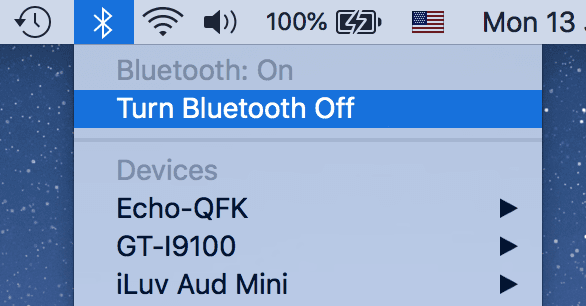
Related posts
Làm thế nào để Rip một đĩa CD nhạc bằng iTunes
Khắc phục sự cố thông báo “Truy cập iTunes Store”
Cách tạo nhạc chuông tùy chỉnh của riêng bạn bằng iTunes
Cách khôi phục thư viện iTunes của bạn trên Windows từ iPhone
iTunes không đồng bộ hóa toàn bộ thư viện nhạc?
S2M Giải thích: Đối sánh iTunes là gì và cách bạn thiết lập nó
